Hoe de Outlook-contactpersonenmap gemakkelijk met andere gebruikers te delen?
Microsoft Outlook is een uitstekende informatiebeheersoftware die kan worden gebruikt om toegang te krijgen tot e-mails, contacten te beheren, notities te maken en taken te beheren, enz. Outlook-gebruikers kunnen onmiddellijk contacten op hun accounts aanmaken om ze veilig te bewaren. Deze contacten kunnen, eenmaal gemaakt, ook met andere gebruikers worden gedeeld. Als u uw Outlook-contactmappen met andere gebruikers wilt delen, lees dan dit artikel voor informatie over de stappen bij het gebruik van uw Office-toepassing.
Neem contact op met Outlook Bellen Nederland voor andere Outlook-gerelateerde vragen.
STAPPEN OM OUTLOOK CONTACTEN MAP GEMAKKELIJK TE DELEN MET ANDERE GEBRUIKERS
- Open de Outlook-applicatie op uw laptop of desktop.Zorg ervoor dat u bent aangemeld met het Outlook-account waarin de contacten zijn opgeslagen.
- Klik nu op de VIEW-optie bovenaan het menugedeelte van uw Outlook-applicatie.
- Ga naar het personenvenster door op het personenvenster te klikken in het submenu.
- Selecteer nu de contactmap die u met een andere gebruiker wilt delen.
- Terwijl u de map geselecteerd houdt, klikt u op het tabblad HOME bovenaan het scherm.
- Ga met de muis naar de SHARE GROUP in de submenubalk van de applicatie.
- Selecteer de optie CONTACTPERSONEN DELEN door erop te klikken.
- Zodra het OPSTELLEN-scherm op het scherm wordt geopend, voert u het e-mailadres in van de gebruiker naar wie u de contactpersoon wilt sturen in het NAAR VELD.
- Als u het onderwerp van de e-mail wilt wijzigen, klikt u op het veld ONDERWERP en bewerkt u het.
- Verder kunt u een verzoek indienen om de standaardmap MENSEN van de ontvanger te zien door het vakje naast TOESTEMMING VERZOEKEN OM DE CONTACTMAP VAN DE ONTVANGER TE BEKIJKEN, aan te vinken.
- Als u informatie aan het berichtveld wilt toevoegen, doet u dit door op het berichtveld te klikken, de informatie toe te voegen en op de knop VERZENDEN te klikken om de e-mail te verzenden.
- Als het bevestigingsscherm op het scherm verschijnt, bekijk het dan en klik op de knop OK om verder te gaan.
- Houd er rekening mee dat deze functies vereisen dat beide gebruikers een Microsoft Exchange Server-account hebben.
- U kunt ook contacten delen en bekijken met de Outlook-applicatie. Dit kan niet worden gedaan met outlook.com.
Lees ook deze blog: Hoe snel reageren op een e-mail verzonden op Outlook-account?
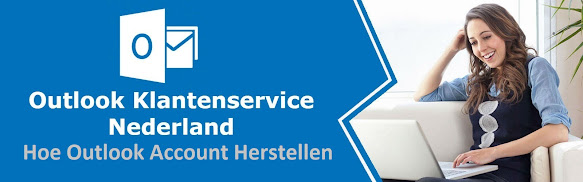



Comments
Post a Comment